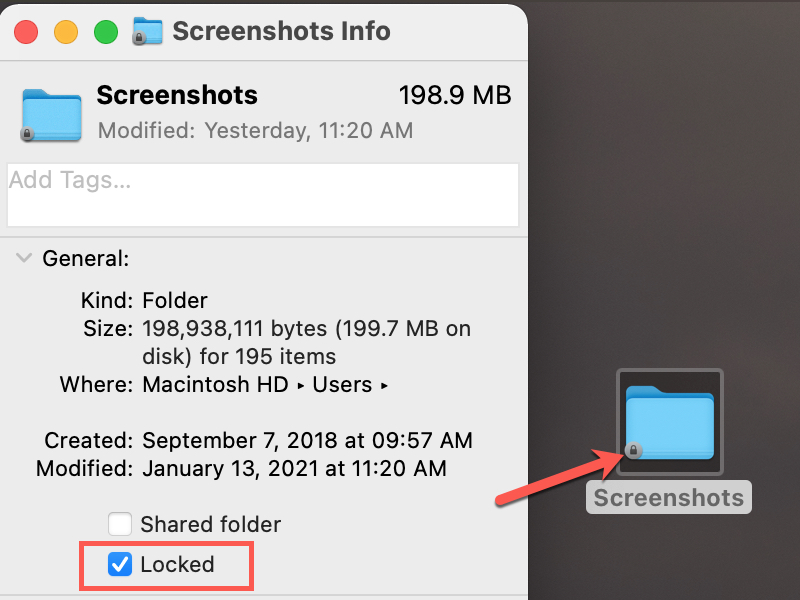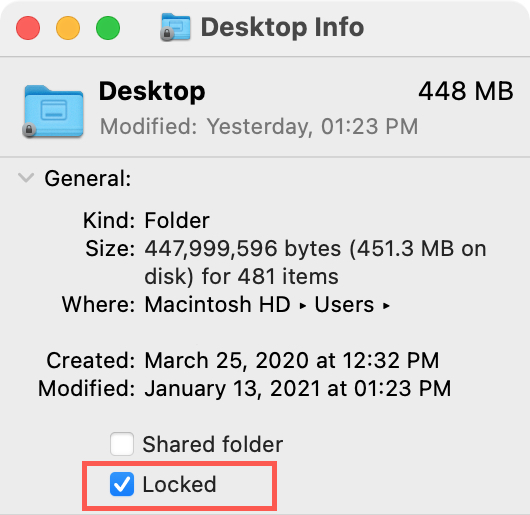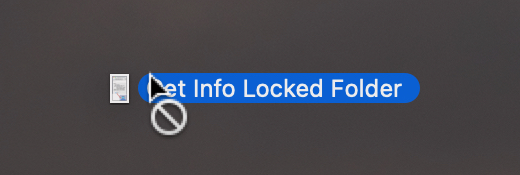Muchas veces tomamos precauciones para proteger a nuestros artículos digitales de otras personas. Protegemos con contraseña cosas como archivos y carpetas para evitar cambios de otras personas. Pero quien nos protege de nosotros mismos?
Si alguna vez ha cambiado un fichero o ha movido una carpeta por error, ya sabéis a qué me refiero. Lo peor es cuando haces algo así y ni te das hasta que no necesitas el artículo.
En su Mac, puede bloquear archivos, carpetas y su escritorio (carpeta) para evitar cambios no deseados. Esto no requiere ninguna contraseña. Es sólo un simple «bloqueo» para evitar que usted o alguien pueda editar, mover o incluso eliminar un archivo o carpeta. Así es como funciona.
Bloquea un archivo o carpeta en Mac
Puede bloquear archivos y carpetas cerrados y abiertos en su Mac de diversas maneras.
Un archivo o carpeta cerrado
Puede bloquear cualquier archivo o carpeta cerrada en su Mac con clics sencillos.
Haga clic con el botón derecho en el archivo o carpeta y seleccione conseguir información o seleccione el archivo o la carpeta y haga clic en dossier > conseguir información desde la barra de menú. Marque la casilla Bloqueado en la ventana Obtener información.
También se notará un símbolo de bloqueo en la esquina cuando se bloquea una carpeta.
Un archivo abierto
El método siguiente funciona para archivos abiertos en aplicaciones de Apple como Pages, Preview y Numbers. Pero también puede buscar la opción con documentos en otras aplicaciones.
Haga clic en flecha junto al nombre del archivo en la parte superior de la ventana. Marque la casilla Bloqueado.
Una carpeta abierta
Con la carpeta abierta y activa, haga clic en dossier > conseguir información desde la barra de menú y seleccione la casilla Bloqueado en la ventana.
Con la carpeta abierta y no activa, clic derecho desde la carpeta padre, seleccione conseguir información y marque la casilla Bloqueado.
Bloquear el escritorio (carpeta) en Mac
Quizás muchos no se dan cuenta, pero su escritorio es una carpeta como cualquier otra. Por lo tanto, puede utilizar la misma acción de bloqueo descrita anteriormente.
Haga clic con el botón derecho en un punto en blanco del escritorio y seleccione conseguir informacióny marque la casilla Bloqueado en la ventana.
Una vez que haya bloqueado la carpeta de escritorio:
- No podría agregar elementos. Por lo tanto, si intenta crear una nueva carpeta, aparecerá un mensaje que le preguntará su contraseña para crear la carpeta. O si intenta arrastrar un elemento de una carpeta en el escritorio, verá un círculo con una línea que no permite la acción.
- No puede eliminar elementos. Si intenta eliminar un elemento, como arrastrarlo a una carpeta, se creará una copia del elemento. El original permanecerá en el escritorio.
- No puede reordenar los elementos arrastrando. Si selecciona un icono e intente moverla a otro lugar del escritorio, verá un círculo con una línea que no permite la acción.
- No puede cambiar el nombre de los elementos a menos que introduzca su contraseña al mensaje emergente que aparece.
Nota: Puede utilizar las acciones Ordenar por y Limpieza por haciendo clic con el botón derecho del ratón en un espacio en blanco de un escritorio bloqueado.
Trabajar con archivos y carpetas bloqueados
Además de los elementos anteriores para bloquear la carpeta del escritorio, aquí tiene otras cosas a tener en cuenta.
- Si envía un elemento a la papelera, recibirá un mensaje que le informará de que el archivo está bloqueado y le preguntará si desea continuar moviéndose a la papelera.
- Si mueve un archivo o carpeta bloqueado, esto «moverá» una copia del archivo o carpeta. El original permanecerá en su ubicación.
- Si intenta editar un elemento, aparecerá un mensaje que le informará de que está bloqueado y le preguntará si desea desbloquear o duplicar el archivo. También puede pulsar Cancelar.
Desbloqueo
Siga los mismos pasos para desbloquear un archivo o carpeta que hicisteis para bloquearlo. abierto conseguir información y desactive la casilla Bloqueado.
Para los archivos que ha bloqueado con el nombre del archivo, como un documento de Pages, haga clic en flecha junto al nombre y desactive la casilla Bloqueado.
Conclusión
El uso de estos métodos para bloquear archivos, carpetas o el escritorio en su Mac no les mantendrá seguros de las miradas indiscretas, como la protección de contraseñas. Pero os puede evitar hacer cambios o suprimir elementos accidentalmente.